Denn dann können Nutzer problemlos Inhalte zwischen sich und Anwendungen austauschen. Wenn Sie Ihr Smartphone mit einem anderen Computer verbinden, wird die bekannte Meldung angezeigt: „ dieses Gerät kann nur mit einer iTunes-Mediathek synchronisiert werden.“ Andernfalls werden die meisten Dateien auf dem iPhone ersetzt.
Glücklicherweise gibt es auch für dieses Problem eine Lösung. Die Art und Weise, wie ein Gerät seine native Bibliothek „erkennt“, erfolgt in einer speziellen Datei, die auf Ihrem Mac oder PC versteckt ist. Wenn Sie es von einem Ihrer Computer kopieren und auf einen anderen verschieben, geht das Smartphone davon aus, dass es wieder mit der ursprünglichen iTunes-Mediathek verbunden wurde.
Öffnen Sie zunächst den Finder und verwenden Sie die Tastenkombination Befehl+Umschalt+G. Geben Sie im angezeigten Fenster ~/Music/iTunes ein und drücken Sie die Eingabetaste.

Als nächstes sehen Sie eine Liste der Dateien. Unbedingt tun Sicherungskopie den gesamten Inhalt dieses Ordners für den Fall, dass etwas schief geht.

Öffnen Sie anschließend die Datei iTunes Music Library.xml mit Texteditor(TextEdit). Hier sehen Sie den benötigten Schlüssel (im Screenshot markiert), den Sie kopieren oder auf ein Blatt Papier schreiben sollten.

Wiederholen Sie alle diese Schritte auf dem zweiten Computer. Stellen Sie sicher, dass iTunes nicht ausgeführt wird, und löschen Sie unbedingt die .itl-Dateien im Ordner „Vorherige iTunes-Bibliotheken“. Wenn Sie diesen Ordner nicht haben, müssen Sie nichts löschen.

Dann müssen Sie, wie Sie vielleicht schon vermutet haben, den Schlüssel aus der Datei „iTunes Music Library.xml“ durch den Schlüssel aus Ihrer Bibliothek ersetzen. Öffnen Sie als Nächstes die Datei iTunes Library.itl und löschen Sie den gesamten Inhalt. Speichern Sie Ihre Änderungen unbedingt.
Öffnen Sie iTunes. Es wird eine Fehlermeldung angezeigt, die Sie jedoch getrost ignorieren können. Schließen Sie einfach Ihr iPhone an Ihren Computer an – es werden keine Dateien ersetzt.
Die iOS-Plattform, auf der das iPhone läuft, ist geschlossen- Das bedeutet, dass jeder neue Besitzer eines Apple-Smartphones vergessen muss, wie er zuvor Musik auf sein Android kopiert hat, und mit der Beherrschung des Programms beginnen muss iTunes. Keine Synchronisation mit iTunes nirgendwo: Natürlich gibt es auch andere Programme, die dabei helfen können, das iPhone mit Medieninhalten zu füllen, allerdings sind sie alle entweder kostenpflichtig oder können sich nicht damit rühmen, richtig zu funktionieren.
Bei der iPhone-Synchronisierung handelt es sich um einen Vorgang, bei dem die Inhalte des Programms übertragen werden iTunes auf das Gadget übertragen. Bitte beachten: genau ist der Empfänger von Informationen, was bedeutet, dass:
- Übertragen Sie beliebige Daten von Ihrem Smartphone auf Ihren PC (z. B. Fotos, die mit der Kamera des Geräts aufgenommen wurden) über iTunes es wird nicht funktionieren. Hierfür eignen sich andere Programme, zum Beispiel iTools.
- Das Löschen einer Datei in der Medienbibliothek bedeutet, dass diese bei der nächsten Synchronisierung auch aus dem Gadget gelöscht wird.
Leider verstehen viele Benutzer das Wesen der Synchronisierung nicht.
Häufiger Fehler: Nach dem Herunterladen von Musik auf das iPhone löscht der Benutzer die Bibliothek, um beim Hinzufügen neuer Songs nicht „verwirrt“ zu werden. Bei der nächsten Synchronisierung werden natürlich alle Titel vom Gerät gelöscht.
Wie synchronisiere ich das iPhone über USB mit iTunes?
Wenn Sie Musik oder Videos über auf das iPhone herunterladen möchten iTunes, gehen Sie so vor:
Schritt 1. Verbinden Sie das Gadget mit einem USB-Kabel mit dem PC und starten Sie das Programm iTunes. Es erscheint folgendes Fenster:
In der linken Spalte im Abschnitt „ Geräte„Sie finden Ihr Gadget (in unserem Fall das iPhone, rot hervorgehoben).
Schritt 2. Klicken Sie auf das Gerätesymbol in der oberen Leiste:

Sie befinden sich in einem Abschnitt, der dem angeschlossenen Gerät gewidmet ist.

Schritt 3. Im " Rezension„ Scrollen Sie nach unten und aktivieren Sie das Kontrollkästchen neben „ Synchronisieren Sie nur markierte Songs und Videos" Dieses Kontrollkästchen verhindert, dass Sie Daten verlieren, die auf Ihr iPhone heruntergeladen wurden. soeben, im Zuge der allgemeinen Synchronisation.

Schritt 4. Klicken Sie auf „ Anwenden", Dann " Synchronisieren»:

Im oberen Feld (hervorgehoben) können Sie den Fortschritt der Synchronisierung überwachen. Sie können das Gadget auch während der Synchronisierung verwenden, wenn die Version Betriebssystem Smartphone überschreitet 5,0. Nach Abschluss des Vorgangs werden Sie sehen, dass in der integrierten Anwendung bereits neue Songs verfügbar sind. Musik».
Wichtig: Nicht herausziehen USB-Kabel von Ihrem Computer oder Gerät, bis die Datenübertragung abgeschlossen ist. Die Tatsache, dass die Synchronisierung stoppt, ist das kleinere Übel: Sie können auch zu Fehlfunktionen des Gadgets führen.
Was tun, wenn das iPhone keine Musik synchronisiert?
Wenn Sie alle beschriebenen Schritte genau wiederholt haben, aber immer noch keine neuen Titel auf Ihrem iPhone vorhanden sind, dann ist das Problem zu 90 % wie folgt: Im Reiter „ ist die Synchronisierung nicht aktiviert Musik». Gehen Sie zu dieser Registerkarte und aktivieren Sie das Kontrollkästchen neben „ Musik synchronisieren»:

Sie können aus zwei Synchronisierungsoptionen die bequemste auswählen: Beim Übertragen von Daten auf das iPhone werden entweder alle Titel wahllos kopiert („ Gesamte Medienbibliothek"), oder einzelne Alben, Playlists, Kompositionen bestimmter Künstler („ Lieblings-Playlists...").

Hier können Sie die Synchronisierung einrichten, sodass Clips und Sprachaufnahmen zusammen mit den Songs auf das iPhone kopiert werden.
Wie synchronisiere ich das iPhone über WLAN mit dem Computer?
Im Jahr 2011, nach der Veröffentlichung von iOS 5.0, wurde die Synchronisierung möglich, ohne das Gadget über ein USB-Kabel an den PC anzuschließen. Aber wer sich jetzt schon darauf freut, beim Zubehör zu sparen, sollte das wissen Ersteinrichtung Das Kabel wird weiterhin benötigt. Richten Sie die Synchronisierung wie folgt ein:
Schritt 1. Verbinden Sie das Gadget mit einem Kabel mit dem Computer und starten Sie es iTunes.
Schritt 2. Klicken Sie auf die Schaltfläche Gerät».

Schritt 3. Im " Rezension» finde den Block « Optionen", und im Block selbst - das Element " Synchronisieren Sie mit diesem iPhone über WLAN" Aktivieren Sie das Kontrollkästchen neben diesem Element.

Vergessen Sie nicht, die Musiksynchronisierung (Video, Ton) auf der entsprechenden Registerkarte zu aktivieren.
Schritt 4. Klicken Sie auf „ Synchronisieren" Und " Bereit" Jetzt können Sie Daten ohne Kabel auf Ihr Gerät übertragen.
Lassen Sie uns nun überlegen So synchronisieren Sie über WLAN. Vor der Datenübertragung mit dieser Methode muss der Benutzer eine Reihe vorbereitender Schritte durchführen:
- Laden Sie Ihr Smartphone auf.
- Verbinden Sie iPhone und Computer miteinander eins Wi-Fi-Netzwerke.
- Starten Sie iTunes auf dem PC.
Schritt 1. Folgen Sie auf Ihrem Gerät dem Pfad „ Einstellungen» — « Basic» — « Synchronisierung mit iTunes über WLAN».

Schritt 2. Klicken Sie auf „ Synchronisieren", und Sie werden das in der Statuszeile sehen iTunes Der übliche Countdown der Schritte begann.

Bei der Synchronisierung über WLAN können Sie Ihr iPhone auch voll nutzen.
Die Synchronisierung eines Gadgets über WLAN hat im Vergleich zur Datenübertragung per Kabel mehrere Nachteile: Erstens entlädt sich der Akku des Geräts viel schneller und zweitens dauert die Synchronisierung selbst länger.
Die Synchronisierung funktioniert nicht: mögliche Gründe und wie man das Problem behebt
In den meisten Fällen lässt sich das Problem der fehlenden Synchronisierung durch einen einfachen Neustart des iPhones lösen. Wenn dies nicht hilft, ist der Grund höchstwahrscheinlich einer der folgenden:
- iTunes nicht „frisch“ genug. Versuchen Sie, das Programm auf die neueste Version zu aktualisieren – im Menü iTunes wählen " Referenz» — « Aktualisierungen" und klicken Sie im angezeigten Fenster auf " Laden Sie iTunes herunter».
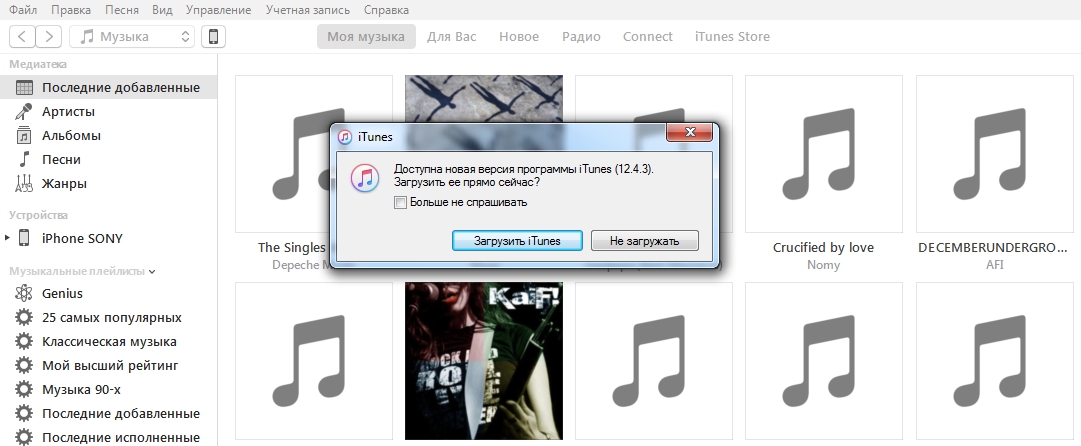
- Der Synchronisierungsprozess wird vom Antivirenprogramm blockiert. Schalten Sie Ihren Schutz aus und wagen Sie es erneut. Wenn das Problem wirklich beim Antivirenprogramm liegt, denken Sie über die Installation eines anderen Programms nach, da der Besitzer eines iPhones gezwungen ist, sich ständig mit der Synchronisierung zu befassen.
- Die Router-Einstellungen sind falsch eingestellt (bei der Synchronisierung über WLAN). Legen Sie den Sicherheitstyp fest WPA-Personal und der Verschlüsselungstyp ist TKIP(nicht AES). Sie sollten den Betriebsmodus in den Router-Einstellungen ändern drahtloses Netzwerk(Absatz Drahtloser Modus) Mit Auto An B/G.
Abschluss
Die Tatsache, dass Sie zum Herunterladen von Musik zusätzliche Software verwenden müssen iTunes verwirrt viele neue Apple-Nutzer. Allerdings ist die Anwendung iTunes Aus Sicherheitsgründen ist es äußerst wichtig, als Vermittler zwischen einem PC und einem Gerät zu fungieren: Das Herunterladen einer schädlichen Datei auf ein Smartphone über dieses Programm stellt ein minimales Risiko dar. Außerdem, iTunes ist eines der wirksamen Instrumente von Apple im Kampf gegen Musikpiraterie, da es Musik völlig legal und zu einem niedrigen Preis vertreibt.
Es gibt keine Voraussetzungen dafür, dass Apple in naher Zukunft weitere kostenlose Optionen zum Herunterladen von Musik auf das iPhone bereitstellen wird – daher über Methoden zur Synchronisierung und Eliminierung mögliche Probleme Jeder Apple-Fan sollte über iTunes Bescheid wissen.
- Am häufigsten wird diese Frage von Benutzern gestellt, die ein neues iPhone gekauft haben, um das alte zu ersetzen. Und natürlich stellt sich sofort die Frage, wie man alle Daten von einem Smartphone auf ein anderes übertragen kann. Oder es gibt Situationen, in denen es notwendig ist, Daten teilweise von einem iPhone auf ein anderes zu übertragen: zum Beispiel, um nur Kontakte oder Fotos zu synchronisieren. In diesem Artikel werden wir verschiedene Möglichkeiten zur Lösung dieses Problems betrachten. Selbst die unerfahrensten Benutzer können ihr iPhone synchronisieren. Also, los geht's!
iPhone über iTunes synchronisieren
Diese Methode hat ihre Vor- und Nachteile. Sie benötigen auf jeden Fall einen funktionierenden Computer mit Windows oder OS X installiertes Programm iTunes (wir empfehlen die Verwendung der aktuellsten Version).
Nachteile dieser Methode:
- alles wird von Hand gemacht,
- Das System verweigert möglicherweise die Wiederherstellung des Backups, wenn das zweite Gerät mehr verbraucht frühe Version Firmware als beim ersten (in diesem Fall muss zuerst das zweite iPhone aktualisiert werden).
iPhone über iCloud synchronisieren
Diese Methode gefällt mir am besten, weil Sie die minimale Anzahl an Schritten ausführen. Das System erledigt alles für Sie. Der Kern der Methode besteht darin, eine Sicherungskopie aller Daten auf einem iPhone zu erstellen und diese dann auf ein anderes Gerät herunterzuladen. Sie müssen Zugang zum Internet und ein funktionierendes iCloud-Konto haben.

Situation 1:
Wenn Sie ein neu gekauftes iPhone in den Händen halten, müssen Sie es zunächst aktivieren, die Sprache der Benutzeroberfläche auswählen usw. Als nächstes sehen Sie ein Element wie „iPhone einrichten“, bei dem Sie aufgefordert werden, etwas auszuführen iPhone-Setup wie neu, oder stellen Sie Daten von einer iCloud-Kopie oder über iTunes wieder her. Natürlich wählen wir die zweite Option – „Daten von einer iCloud-Kopie wiederherstellen“. Danach müssen Sie nur noch Ihre iCloud-Kontoinformationen eingeben ( E-Mail und Passwort), und dann erledigt das System alles für Sie.
Situation 2:
Wenn Sie ein funktionierendes iPhone in den Händen halten, auf das Sie eigentlich alle Daten übertragen müssen. Dann machen wir es so. Öffnen Sie darauf die Anwendung „Einstellungen“ – Allgemein – Zurücksetzen – Inhalte und Einstellungen löschen. Alle Informationen vom zweiten Telefon werden gelöscht, danach können Sie eine Sicherungskopie herunterladen – fahren Sie mit dem dritten Punkt, Situation 1 fort.
Situation 3:
Sie können eine Wiederherstellung nicht unbedingt über iCloud, sondern auch über iTunes durchführen – siehe Punkt 4 aus der Anleitung „Synchronisierung über iTunes“.
Nachteile der Synchronisierung von iPhone zu iPhone über iCloud:
- Auf diese Weise können Sie keine Multimediadateien (Musik, Filme, einige Anwendungsdaten) synchronisieren.
- Sie können nur Fotos, Kontakte, Kalenderdaten, iCloud Drive, Erinnerungen, Safari-Daten und Notizen kopieren.
Mittlerweile geht der Trend weltweit dahin, dass jeder Mensch immer mehr hat verschiedene Geräte und Gadgets, die er regelmäßig nutzt. Fast jeder von uns hat zu Hause einen Laptop, ein Smartphone und ein Tablet, auf denen verschiedene Programme installiert und allerlei Daten gespeichert sind. Dies ist nicht immer praktisch, da Sie häufig mit beliebigen Informationen arbeiten möchten, unabhängig davon, welches Gerät Sie in der Hand haben. Dieses Problem wird durch die Synchronisierung der Geräte untereinander gelöst. Unter anderen Unternehmen ist Apple bei der Lösung dieses Problems am erfolgreichsten. Daher werfen wir in diesem Artikel einen genaueren Blick darauf, wie man das iPhone mit dem iPad synchronisiert. Lass es uns herausfinden. Lass uns gehen!
Benutzer möchten von jedem Heimgerät aus Zugriff auf Daten haben
Es gibt nur zwei Möglichkeiten, dieses Problem zu lösen:
- Verwenden von iTunes;
- Verwendung des iCloud-Cloud-Dienstes.
Die einfachste Möglichkeit, ein iPhone mit einem iPad zu synchronisieren, besteht darin, zwei Konten zu erstellen. Der erste ist erforderlich, um sich von einem iPhone aus bei iTunes anzumelden, der zweite von einem iPad. Anschließend können Sie mit dem „Datenübertragungsassistenten“ Daten von einem Gerät auf ein anderes übertragen. Dieser Ansatz wäre sinnvoll, wenn iPhone und iPad unterschiedliche Konten haben.
Sie können auch zwei separate Lagerbereiche erstellen. Erstellen Sie zunächst eine Medienbibliothek für das iPhone und beenden Sie das Programm. Starten Sie als Nächstes iTunes erneut und halten Sie dabei die Umschalttaste gedrückt, wenn Sie Windows auf Ihrem Computer haben, oder die Wahltaste, wenn Sie ein MacBook haben. Vor Ihnen erscheint ein Fenster, in dem Sie aufgefordert werden, eine Medienbibliothek auszuwählen oder zu erstellen. Jetzt bleibt nur noch die Erstellung einer Medienbibliothek für das iPad, allerdings unter einem anderen Namen. Bei dieser Methode sind die Informationen aus Kalendern, Kontakten und anderen aktuellen Informationen für beide Geräte gleich, während die Datenspeicherung unterschiedlich ist.

Im Allgemeinen, wenn Sie sowohl ein iPhone als auch ein iPad unter einem haben Konto, dann werden alle auf einem Gerät vorgenommenen Änderungen auf dem zweiten Gerät übernommen. In diesem Fall duplizieren sich iPhone und iPad jedoch vollständig. In iTunes können Sie die Synchronisierungseinstellungen so konfigurieren, dass nur die Daten dupliziert werden, die Sie für notwendig halten.

Der iCloud-Dienst wiederum verfügt auch über recht umfangreiche Möglichkeiten zum Synchronisieren verschiedener Dokumente, E-Mails, Notizen, Kontakte und anderer Dinge.

Bei den Bewerbungen sieht die Situation etwas anders aus. Es reicht nicht aus, Bewerbungen einfach zu duplizieren. Schließlich bleiben alle Einstellungen und Speicherungen auf jedem Gerät separat erhalten. Die Synchronisierung macht nur für solche Anwendungen Sinn, die alle ihre Informationen in der Cloud oder auf einem Server speichern. Täglich erscheinen immer mehr ähnliche Spiele und Dienstprogramme. Natürlich ist damit nicht jeder zufrieden, da für die Implementierung eines solchen Systems eine Internetverbindung erforderlich ist, was ebenfalls nicht immer bequem ist.
Jetzt wissen Sie, wie Sie Ihr iPad und iPhone synchronisieren. Wie Sie sehen, geht das ganz einfach und nimmt nicht viel Zeit in Anspruch. Lassen Sie mich in den Kommentaren wissen, ob Ihnen dieser Artikel geholfen hat, und stellen Sie Fragen.
 uptostart.ru Nachrichten. Spiele. Anweisungen. Internet. Büro.
uptostart.ru Nachrichten. Spiele. Anweisungen. Internet. Büro.


